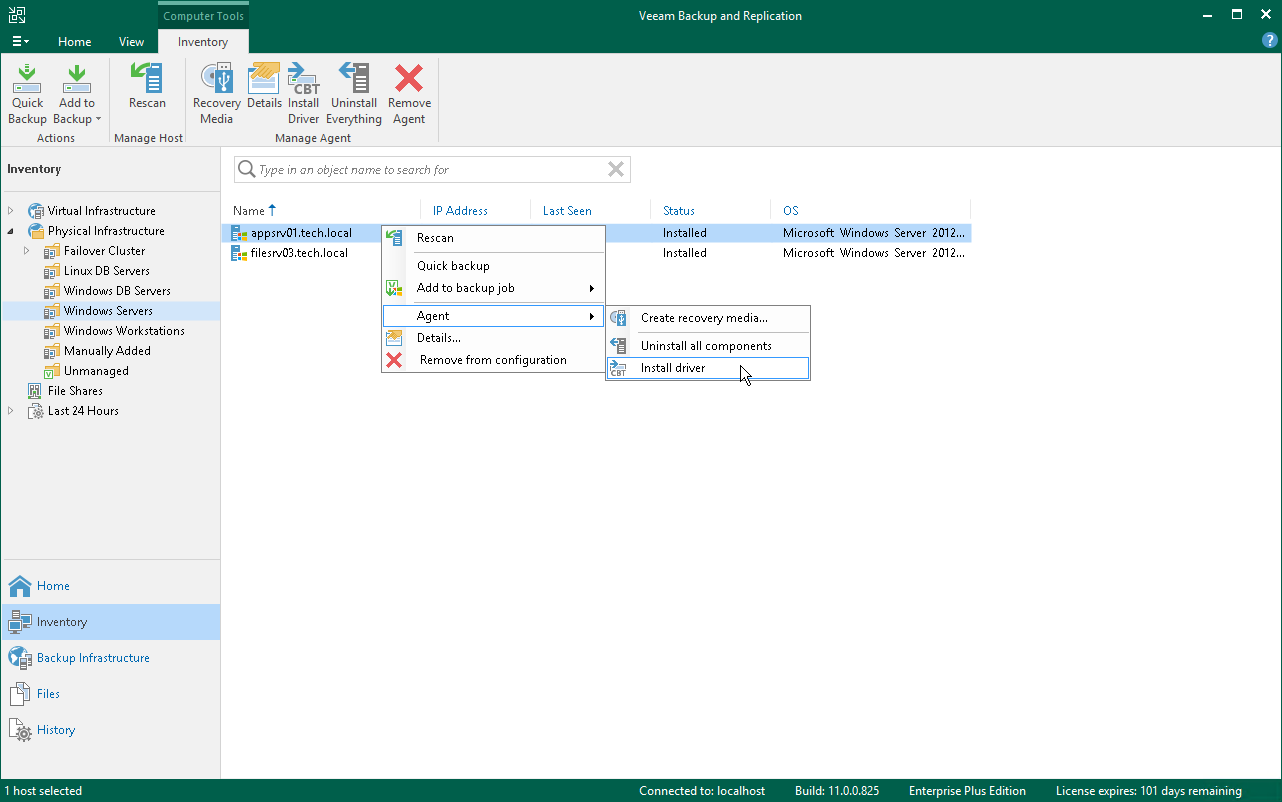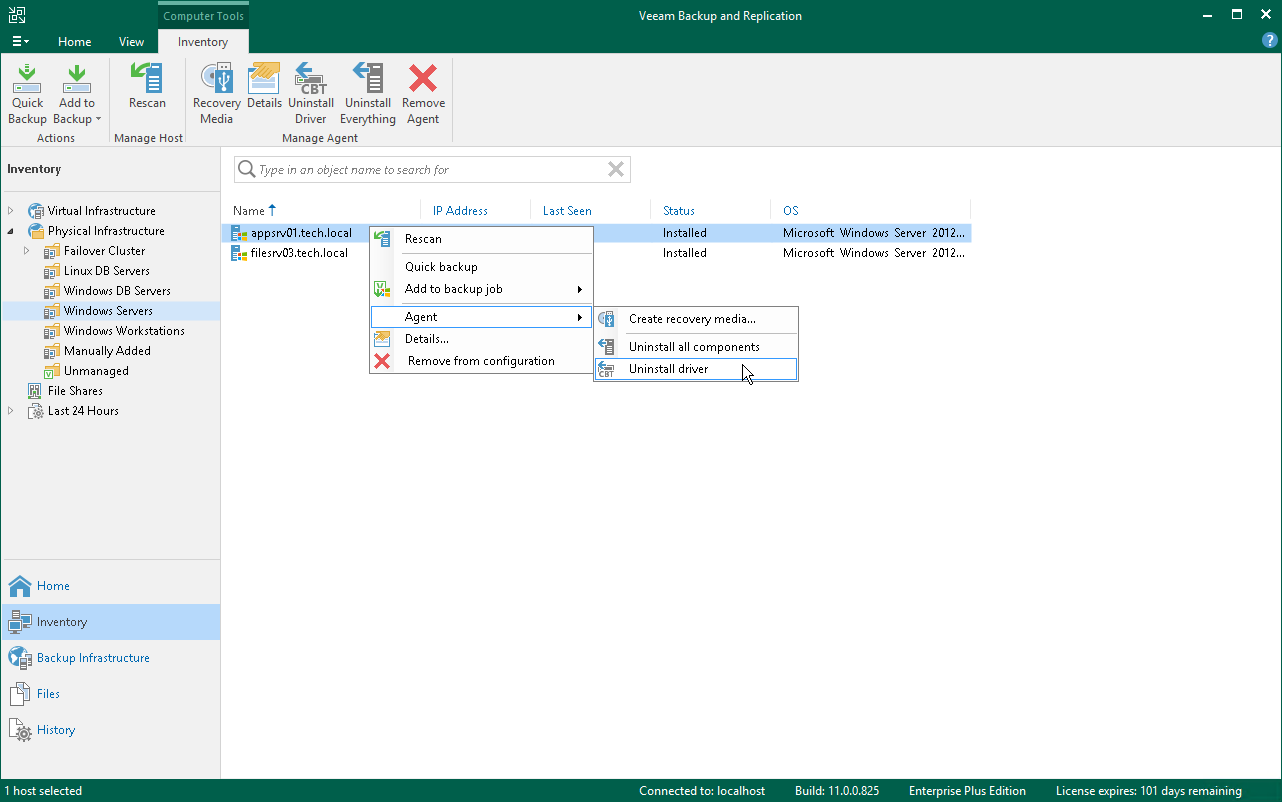Installing Veeam CBT Driver
Veeam Backup & Replicationコンソールを使用して、保護対象コンピューターにVeeam変更ブロック追跡(CBT)ドライバをすぐにインストールできます。この操作は、たとえば、保護グループに含まれているすべてのコンピューターに一度にドライバを導入するのではなく、選択したコンピューター上でドライバのパフォーマンスを評価する場合に必要になることがあります。
範囲の柔軟な保護グループに含まれるコンピューターを使用する場合は、Veeam CBTドライバのインストールやアンインストールはVeeam Agentコンピューター側からのみ行えます。詳細については、『Veeam Agent Configurator Reference』の 「CBTドライバのインストール」と「CBTドライバのアンインストール」の各セクションを参照してください。
Veeam CBTドライバをインストールする前に、次の前提条件を確認してください。
- ドライバをインストールする保護対象コンピューターで、Microsoft Windows Server OSが実行されている必要があります。
- ドライバをインストールする保護対象コンピューターの電源がオンになっており、ネットワーク経由でこのコンピューターに接続できる必要があります。
|
アップデートにより、Veeam CBTドライバの署名の検証に必要なSHA-2コード署名サポートが追加されます。このアップデートがインストールされていない場合は、Veeam CBTドライバのインストール後に、保護対象コンピューターで実行されるOSの起動が失敗します。 詳細については、こちらのMicrosoft KBの記事を参照してください。
|
保護対象コンピューターにVeeam CBTドライバをインストールするには、次の手順を実行します。
- [Inventory]ビューを開きます。
- インベントリペインで、[Physical Infrastructure]ノードを展開し、ドライバをインストールするコンピューターが含まれている保護グループを選択します。
- 作業領域で、必要なコンピューターを選択して、リボンの[Install Driver]をクリックするか、コンピューターを右クリックして[Agent] > [Install driver]を選択します。
|
インストール後にCBTドライバを有効にするには、コンピューターを再起動する必要があります。詳細については、「保護対象コンピューターの再起動」を参照してください。 |
Veeam CBTドライバのアンインストール
Veeam CBTドライバは必要に応じていつでもアンインストールできます。ドライバをアンインストールするには、次の手順を実行します。
- [Inventory]ビューを開きます。
- インベントリペインで、[Physical Infrastructure]ノードを展開し、ドライバをアンインストールするコンピューターが含まれている保護グループを選択します。
- 作業領域で、必要なコンピューターを選択して、リボンの[Uninstall Driver]をクリックするか、コンピューターを右クリックして[Agent] > [Uninstall driver]を選択します。
|
ドライバのアンインストールプロセスを完了するためには、コンピューターを再起動する必要があります。詳細については、「保護対象コンピューターの再起動」を参照してください。 |